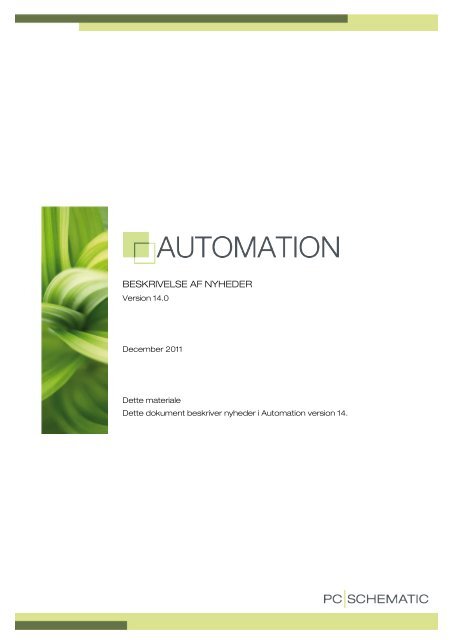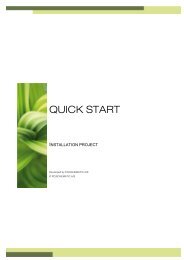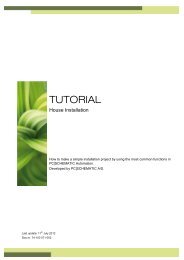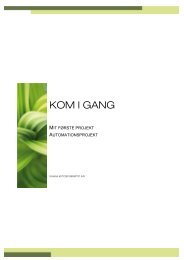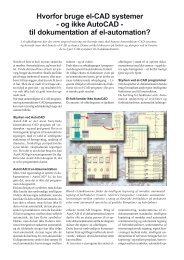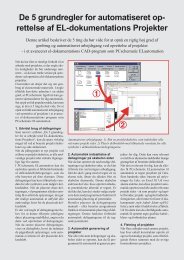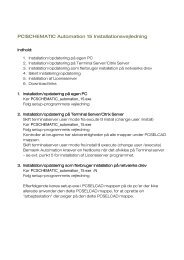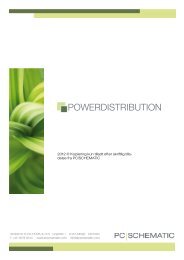Download nyheder - Pcschematic.com
Download nyheder - Pcschematic.com
Download nyheder - Pcschematic.com
You also want an ePaper? Increase the reach of your titles
YUMPU automatically turns print PDFs into web optimized ePapers that Google loves.
BESKRIVELSE AF NYHEDERVersion 14.0December 2011Dette materialeDette dokument beskriver <strong>nyheder</strong> i Automation version 14.
Beskrivelse af <strong>nyheder</strong>side 2Automation 14
Beskrivelse af <strong>nyheder</strong>IndholdsfortegnelsePlc-funktioner .................................................................................................................................. 5Samlet Plc-menu ......................................................................................................................... 5Dialogboksen Overfør plc-adresser ......................................................................................... 6Dialogboksen Adressering af PLC reference symboler ....................................................... 7Ind- og udgange i projektet ....................................................................................................... 8Definer plc I/O status typer .................................................................................................... 8Definer I/O type på den enkelte ind- eller udgang ............................................................ 9Undtagelser fra omadressering ................................................................................................ 9Lås I/O adresse ........................................................................................................................ 9Usynlige ind- og udgange ..................................................................................................... 10Vis plc I/O-symboler og Vis plc-referencesymboler ........................................................... 10Indlæs I/O liste og plc-liste til fil… ............................................................................................ 10En ny genvej ............................................................................................................................... 10Designcheck ................................................................................................................................... 11Indstilling af Designcheck .......................................................................................................... 11Online check ............................................................................................................................ 12De enkelte checks .................................................................................................................. 12Vis ledige funktioner ...................................................................................................................... 13Docking af VisLedige ............................................................................................................. 13Filter-muligheder ..................................................................................................................... 14PanelBuilder .................................................................................................................................... 15Programvinduet ......................................................................................................................... 15Vælg komponenter ud fra fabrikat, størrelse og faseantal ................................................ 16Drag’n Drop placering af komponenter i en fordelingstræet ......................................... 16Online statusoversigter .......................................................................................................... 16Automatisk placering af komponenter i tavlen ..................................................................... 17Placering af komponenter i tavlen ....................................................................................... 17Varmetabsberegning ................................................................................................................. 17Enstregstegninger af hele projektet ...................................................................................... 18Eksport af filen ........................................................................................................................... 18Gem projektet ......................................................................................................................... 18Database .................................................................................................................................... 18Småtingsafdelingen ....................................................................................................................... 19Dialogboksen Komponentdata .............................................................................................. 19Indsæt Billede og Indsæt Objekt ............................................................................................ 19Pickmenu er aktive i Symboleditor ......................................................................................... 19Forskellige ”streg-ting” ............................................................................................................. 20Streger uden ledningsnummer ........................................................................................... 20Monteringskorrekt tegning til/fra ........................................................................................ 20Rotation af stregtyper ........................................................................................................... 20Indstillinger|Tekst/symbol standard .................................................................................... 20Visning af stregtekster ........................................................................................................... 21Lidt for nørderner…. LineData visning og position kan styres via PCSCAD.ini ............ 21Tilslut signal ................................................................................................................................. 22Lasker til styk- og komponentliste ......................................................................................... 22Forbindelsesliste til fil ................................................................................................................. 23Ekstra mulighed på tidsdatafelter ........................................................................................... 23Indholdsfortegnelse .................................................................................................................. 23Udvidelse af sidemenuen ........................................................................................................ 23Optimeret gemme-rutine ........................................................................................................ 24Automation 14side 3
Beskrivelse af <strong>nyheder</strong>To skærme ................................................................................................................................ 24Klemmer med forskellige terminalnavne .............................................................................. 24Indsæt sky-omrids.................................................................................................................... 25Flytning af slutte/brydekors..................................................................................................... 25Program i demotilstand ........................................................................................................... 25Windows2000 ........................................................................................................................... 25Mine notater .............................................................................................................................. 26side 4Automation 14
Beskrivelse af <strong>nyheder</strong>Plc-funktionerOmadressering af plc-projekter kan være en lang og hård opgave. Når man konstruerersine maskiner er man opmærksom på de funktioner og opgaver, den skal løse, og ikkenødvendigvis på hvilken plc, man ender op med.Dette betyder, at man, når maskinen er færdigkonstrueret, ofte har en mængde I/O’er,som ”bare lige” mangler den rigtige adresse. Og den eneste måde at løse dette på, harhidtil været at gå ind på hver enkelt I/O, for at ”parre” den med reference-kortet.Derfor er der lavet nye funktioner omkring håndtering af denne omadressering. De nyefunktioner går kort fortalt ud på, at man kan (om)adressere et helt projekt med ganskefå klik, idet adresser fra referencekortene kan overføres til resten af projektet.I forbindelse med (meget) store plc-projekter har der også været et ønske om at kunnelave en fortløbende adressering af reference-kortene. Dette kan nu også lade sig gøre,og der kan bl.a. tages hensyn til, om referencekortene fx repræsenterer analoge ellerdigitale adresser.Samlet Plc-menuAlle plc-kommandoer er samlet under en ny PLCmenu.Kommandoerne ”Overfør PLC-adresser”,”Adressering af PLC reference symboler” og”Definer PLC I/O status typer” er nye og forklaresnedenfor.De øvrige kommandoer er ”gamle” plckommandoer,som er flyttet til denne menu.Automation 14side 5
Beskrivelse af <strong>nyheder</strong>Dialogboksen Overfør plc-adresserOmadressering af plc-ere i et projekt sker fra denne dialogboks.I/O-symbolerne omadresseres i den rækkefølge, de findes i projektet, dvs fra side 1 ogfremad og fra venstre mod højre.Man kan lave forskellige indstillinger på de enkelte I/O’ere, som gør at de ikke bliveradressereret automatisk.Det beskrives nedenfor.1234Afsnit 1I boksen er der følgende muligheder for at sortere i overføringen af adresser:• I/O status (fx digital eller analog status på I/O’ere)• Adresse præfiks (fx I.xx, O.xxx, PIW.xxx eller lign.)• Funktions-aspekt• Placerings-aspektDe data, der sorteres på, er hentet fra projektet. For hver af disse muligheder kan duvælge, fx kun de analoge adresser i aspektet +B7. I/O status er en ny funktion, sebeskrivelse nedenfor.Søgningen kan enten være kolonnevis (lodret) eller rækkevis (vandret) i projektet.Afsnit 2Når man har valgt metode, kan man her se, hvor mange ind- og udgange, der berøres.Hvis der ikke er defineret nok ind-/udgange på reference-symbolerne, vises disse medrødt. Er der låste adresser, angives antallet i parentes. Se nedenfor, hvordan man låseren adresse.I/O-ere med låste adresser springes over. Usynlige I/O’ere kan ikke ses, og springesderfor også over.side 6Automation 14
Beskrivelse af <strong>nyheder</strong>Afsnit 3Afsnit 3 viser de dele, som overføres fra plc-referencekortet – plc’ens navn, type ogvarenummer. Man kan vælge at overføre funktionsteksten eller helt ignorere den vhaknappen.Afsnit 4Afsnit 4 handler kun om selve tilslutningspunkterne. For at ”parre” referencekort og I/Osymbolerskal tilslutningsnavne også være ens. Tilslutningsnavne og adresser overføresogså fra referencekortet, men label og beskrivelser kan også hentes eller spærres.Det viste er standardindstillingen, hvor man henter beskrivelser fra ind- og udgangene tilreferencesymbolerne.Dialogboksen Adressering af PLC reference symbolerHar man en stor plc-styring, som indeholder mange referencekort, er det ogsåhensigtsmæssig med en automatik til at oprette adresser på disse kort. Især når enenkelt plc kan bestå af mange referencekort.1234Afsnit 1På samme måde som før, er der i boksen mulighed for at sortere i oprettelsen afadresser, afhængig af, hvilken pre-adressering, der alllerede findes på kortene:• I/O status (fx digital eller analog status på I/O’ere)• Adresse prefix (fx I.xx, O.xxx, PIW.xxx eller lign.)• Funktions-aspekt• Placerings-aspektSøgningen kan enten være kolonnevis (lodret) eller rækkevis (vandret) i projektet.Automation 14side 7
Beskrivelse af <strong>nyheder</strong>Afsnit 2Når man har valgt metode, kan man her se, hvor mange ind- og udgange, der er fundeti projektet efter de valgte kriterier ovenfor. Er der låste adresser, angives antallet iparentes. Se nedenfor, hvordan man låser en adresse.Låste adresser springes over, når kortet omadresseres.Afsnit 3I afsnit 3 har du mulighed for at vælge startadresse, talsystem og en given komponent,samt vælge om du vil omadressere indgange eller udgange.Afsnit 4Afsnit 4 handler kun om selve tilslutningspunkterne. Her kan du angive tælleværdi forhver korttype, som er valgt ovenfor.Ind- og udgange i projektetFor at kunne adresse automatisk, bliver man nødt til at have styr på de ind- og udgange,der placeres i projektet. Der er mange forskellige ”regler” som skal opfyldes; bådeproduktspecifikke og ikke mindst ”plejer” specifikke. Derfor kan man blive nødt til atklargøre de ind- og udgange, som sættes ind i et projekt.Dette gøres også på deltegninger og i skabeloner.Definer plc I/O status typerDa der kan være mange forskellige typer plcind- og udgange, som skal behandlesforskellligt, kan du i denne dialogboksdefinere de typer, som er aktuelle for dig.Du kan oprette nye, redigere i gamle, sletteeksisterende og endelig gemme listen.side 8Automation 14
Beskrivelse af <strong>nyheder</strong>Definer I/O type på den enkelte ind- eller udgangNår man har oprettetforskellige I/O-statustyper påmaskinen, kan disseanvendes på den enkelteind- eller udgang.Statustype kan vælges, hvisder er valgt PLC ellerPLC/TERM som undertype.Undtagelser fra omadresseringMan kan få brug for at have faste adresser for visse ind- og udgange, fx tilsikkerhedskredse, da man ikke ønsker, at der kan være tvivl om disse funktionersplacering. Dvs., at man altid kan have samme adresse på samme tilslutningspunkt.Lås I/O adresseStart med at låse adresser påreferencekortet:Åbn selve tilslutningspunktet,og sæt √ i Lås I/O adresse.Gør derefter det samme påI/O-symbolet.De to låste adresser skalderefter ”parres”:tilgængelige låste adresserfindes vha knappen [I/Oadr…] og den rigtige adressehentes nu ind på I/Osymbolet.Automation 14side 9
Beskrivelse af <strong>nyheder</strong>Usynlige ind- og udgangeMan kan – som altid – placereusynlige symboler i projekterne.Dette gælder også i plc-projekter.Er der tale om projekter, hvor manallerede nu vil gøre plads tilfremtidige ind- og udgange ogderfor placerer dem på tegningen,eller at man har ”bruttosider” somskabeloner, kan de overflødigesymboler markeres som usynlige.Dette gør, at de vises med NPfarven,og ikke tælles med i lister.Når adresser overføres, springesdisse over.Vis plc I/O-symboler og Vis plc-referencesymbolerNår du vælger et af disse menupunkter, åbner Objektlisteren og viser hhv. de I/Osymboler, der er placeret i projektet, eller viser de I/O adresser, der er defineret viaprojektets plc-referencesymboler.Nederst på listerne ses antal ind- og udgange for den valgte liste.Indlæs I/O liste og plc-liste til fil…De to menupunkter til ind- og udlæsning af I/O-lister er flyttet til denne menu, da deogså drejer sig om plc’ere.En ny genvejDer er tilføjet en genvej til knappen I/O-adresse i dialogen Komponentdata.side 10Automation 14
Beskrivelse af <strong>nyheder</strong>DesigncheckDesigncheck af et projekt betyder, at man bliver gjort opmærksom på de mestiøjnefaldende fejl af tegnemæssig karakter.Har man fx valgt at projektet skal være tegnet monteringskorrekt, kan man tjekke heleprojektet igennem for ”dots”; har man valgt at lave meget detaljerede forbindelseslisterkan man tjekke for konsistente stregdata; eller et simpelt tjek af, om projektet indeholderkortslutninger, uforbundne eller parkerede streger eller…..Funktionen har fået sit eget ikon, som findes i den øverste værktøjslinje:Når man aktiverer ikonet kommer ”resultatet” op.Som tidligere, vælger dette ikon hvilke Designcheck, der skal udføres.Indstilling af DesigncheckDialogboksen viser kungrupper, når den åbnes,og de enkelte grupperkan foldes ud, sådan atman kan seindstillingsmulighederne.Fra ver14 vil der væreflere typer designcheck,og en mulighed for atnogle funktioner kanvære online.Man kan slå alle fejl ogadvarsler til eller fra medet klik, samt åbne foronline-check, sådan atman kun behøver atændre indstillinger i etenkelt afsnit, og ibunden kan man vælgeom online check.Der er lavet enDesigncheck-demo,som viser eksempler påde designchecks, der nukan udføres.Automation 14side 11
Beskrivelse af <strong>nyheder</strong>Online checkNår der er valgt on-line check vises små gule advarselstrekanter på tegningen.Hvis du højreklikker på stregen, t-punktet eller symbolet, kommer etnyt punkt frem i menuen.De enkelte checksOmråde Checker BetyderSymbolerTilslutningerManglendeNavn, type, varenr.,funktionstekstManglende navnBrugt flere gangeUforbundneAntal ledereAntal laskerOverlappendeSymboler uden navn/type/varenr/funktion i Komponentdata.Tilslutninger uden navne giver ikke mening i elektriske lister, somtilslutningsliste, forbindelsesliste, klemliste, kabelliste og grafiskeplaner. Vær opmærksom på, at alle pcs-symboler har navne, ogsånår de er ikke-synlige.Det er en fejl, hvis en terminal på en komponent er forbundet til toforskellige potentialer.Uforbundne tilslutninger kan tillades programteknisk, også i fmgenerering af lister, men der kan tjekkes for dette, hvis det ønskes.Det er også fx lasker, som ”kører hen over” uforbundne klemmer,som rent grafisk ser forbundne ud, men som ikke er det.Mere end 2 ledere til et tilslutningspunkt. Tallet kan ændres.Mere end 2 lasker til et tilslutningspunkt. Tallet kan ændres.Hvis to t-punkter ligger oven i hinanden.KablerPLCPotentialerog netStreger/ledereLedningsnumreMonteringskorrektIkke-ledende stregSammenblandedekablerKabel på laskerManglende IOadresseDobbelt IO adresseManglende IOstatustypeRedundanteforbindelserAfbrudte forbindelserParkerede stregerFlere signalnavne isamme netFlere signaler isamme punktNet uden symbolerKun én forbindelseMangler elleruoverensstemmelseManglendeNavn, type, varenr,.funktionForskel på dataEr monteringskorrektNår man er i gang med at forbinde en ikke-ledende streg til enterminal, får man en advarsel, som kan ignoreres. Her kan søgesefter disse ikke-ledende streger i projektet.Check for blandede kabler, som tidligere ved kabellister, dvs mereend ét kabelsymbol på den samme forbindelse.Lasker kan ikke indgå i et kabel.Er der ikke en IO adresse på et plc-symbol, kan det være en fejl.Er den samme adresse mere end ét sted i projektetHar man besluttet sig for at anvende denne nye funktion på alle plcsymboler,kan man finde dem, der mangler.Er der stadig forbindelse, selvom en leder er væk?Hvis monteringskorrekt går galt, kan man ende op med et net udenforbindelser. Her kan tjekkes (gamle) projekter. (Broken net)Streger uden forbindelse til signal eller andet symbol eller streg.Kortslutning – flere signalnavne i samme net.Flere signalsymboler i samme punkt.Kasser o.lign.tegnet med ledende streger (unreachable).Et net med kun en forbindelse vil ikke fungere elektrisk.Forbindelse uden ledningsnr eller hvis der er forskelligeledningsnumre på det samme forbindelse.Er der streger uden navn/type/varenr/funktion i dialogboksenKomponentdata?Hvis man anvender detaljerede forbindelseslister, dvs medstregdata, kan programmet tjekke for uoverensstemmelse/mismatch mellem to eller flere segmenter af den sammeforbindelse.Er alle forbindelser er lavet med forgreninger og ikke med dots.side 12Automation 14
Beskrivelse af <strong>nyheder</strong>Vis ledige funktionerPå baggrund af nogle af de tilbagemeldinger vi fik sidste år, er Vis Ledige også ændret ilidt i år.Det meste handler om, hvordan listerne vises, dels om sortering og filtrering i listerne.Docking af VisLedigeVis Ledige vinduerne kan dockes ihøjre side af vinduet, ogsymbolvinduet kan dockes inde iVis ledige listen. Forholdet mellemde to vinduers størrelse kanjusteres på stregen imellem dem.Hvis man ikke ønsker at havevinduet fremme altid, kanindstillingen af nålen gøre, at vinduet”slider”: klik på knappen og vinduetruller ud, klik nedenunder eller ventet øjeblik på selve diagramsiden, ogvinduet ruller sammen igen.Endelig kan vinduet ”un-dockes” ved at trække i vinduets titellinje. På den måde kanman frit flytte vinduet på sin skærm, og ved to-skærms installationer kan vinduet flyttestil anden skærm.Automation 14side 13
Beskrivelse af <strong>nyheder</strong>Filter-mulighederDer er lavet mulighed for at sortere og filtrere i VisLedige vinduet:Du kan (stadig) sortere A-Z eller Z-A i allekolonner ved at klikke i titelrækken.Ved højreklik er der dels lavet et filter inavnekolonnen, hvor du kan sortere A-Z eller Z-Ai alle ref.aspekter, dels en filterfunktion medforskellige kriterier.Når du kører filteret, får du de ønskedekomponenter vist øverst i VisLedige vinduet.De komponenter, der ikke opfylder filteret,vises under ”Skjulte komponenter”.Der er også en mulighed for at skjule én eller flerekomponenter fra listen, via højreklik. Komponenterudvælges vha Ctrl + eller Shift +. Skjul/vis findes bådei højreklik og som knap øverst i listen.De skjulte komponenter kan vises ved at trykke påpilen. Man kan stadig placere symboler direkte fradenne del, og man kan selvfølgelig markere udvalgteog flytte dem tilbage til den almindelige liste.For at lette med at finde det ønskede symbol for –især plc’ere – er der i selve symbolvinduet lavet fanerfor hhv indgange, udgange, referencesymboler og”Andre”.For plc’ere er der endvidere et filter, som kanaktiveres vha ”tragten” og som indstilles på ”pilned-knappen”. Der kan filtreres på adresser forhhv. indgange og udgange.side 14Automation 14
Beskrivelse af <strong>nyheder</strong>PanelBuilderPanelBuilder er et nyt modul til at bygge små gruppetavler, som opfylder kravene iEN60439-3 for varmetabsberegning.Modulet har følgende funktioner• Nem og intuitiv brugerflade• Drag’n Drop placering af komponenter i en træstruktur• Vælg komponenter ud fra funktion, fabrikat, amperestørrelse og faseantal• Funktionslabels på afgange• Løbende fordeling af faser• Online oversigt over fasefordeling• Online oversigt over belasting pr fase• Varmetabsberegning med valgbar omgivelsestemperatur• Automatisk placering af komponenter i tavlen• Flere tavler i samme projekt• Enstregstegninger af hele projektetProgramvinduetNår man åbner modulet, kommer et to-delt vindue frem: på den ene halvdel visesfordelingstræet for projektet, på den anden halvdel er der en fane for hver arbejdsgangfor projektet. Komponenter, der er placeret i tavlen, er mørke i fordelingstræet, mensendnu ikke placerede komponenter er lyse.Automation 14side 15
Beskrivelse af <strong>nyheder</strong>Vælg komponenter ud fra fabrikat, størrelse og faseantalMan vælger en komponent ud fra de data, der vælges i vinduet: komponent, fabrikat,antal faser og ampere-størrelse. De enkelte valgmuligheder filtreres ud fra tidligere valg,sådan at der kun er gyldige værdier at få.Der er tre komponentbokse, for at man ikke hele tiden skal skifte værdier, og de huskesfra sidste brug af programmet.Hvis man vælger en komponent, som skal bruge et tilbehør – fx en sikringsholder – er demulige tilbehør angivet i databasen, og de kan vælges i den dialogboks, som kommerfrem, når komponenten placeres i projektet.Hvis man har favoritkomponenter kan de gemmes i boksen ”favoritter”, hvorfra man kanhente dem ind i projektet.Drag’n Drop placering af komponenter i en fordelingstræetAlle komponenter har et ikon, som vises. Dette ikon trækkes over i træstrukturen medmusen.Komponenter kan placeres i træet, når den lille ”firkant” kommer frem. Den førstekomponent skal placeres ovenpå PILEN, som indikerer tilgangen til tavlen.Der opstår en træstruktur, når man placerer komponenterne, idet de placeres ”under”den komponent, de trækkes over på.Komponenten kan flyttes ved at trække i den med musen, er der andre komponenterunder denne, følger de med.En komponent kan udskiftes ved at man holder ctrl-tasten nede, når man slipper (istedet for kun slip) når man placerer den nye komponent.Udover de komponenter, der er i selve fordelingstræet, kan man også vælge andrekomponenter, fx trykknapper, transsientbeskyttelse og signallamper, som ikke indgår iselve strukturen, men som også kræver plads i tavlen, såfremt de skal indgå i den.Der er mulighed for at vise funktionslabels,som også kan tildeles en tekst. Man kan selvoprette nye labels (*bmp eller *jpg).Der er løbende fordeling på faserne, men denenkelte komponents fasefordeling kanindstilles. Er der valgt faser på en komponent,slår dette fasevalg – naturligvis – igennem til deunderliggende komponenter.Hvis du holder musen over et af de placeredekomponenter, vises et hint-vindue medforskellige data på komponenten.Online statusoversigterI bunden af vinduet ses online oversigter over hvor mange moduler der er i projektet,heraf hvor mange der er placeret i selve tavlen.Der er online visning over belastningerne på de enkelte faser.Hvis man ønsker at se værdier for de enkelte komponenter holdes en af knapperne[Ampere], [Moduler under] eller [Faser] nede.Der er mulighed for at lave automatisk fordeling af faser ved at trykke på knappen[Fordel faser].side 16Automation 14
Beskrivelse af <strong>nyheder</strong>Automatisk placering af komponenter i tavlenNår der er lavet et færdigt fordelingstræ for tavlen, kan modulet lave en tavletegning.Man starter med at vælge en tavle – det nødvendige antal moduler fremgår afstatuslinjen i bunden.Den valgte tavle vises på fanen. Ønsker du flere tavler, vælges blot den næste tavle,som tilføjes projektet.Har man valgt forkert, kan tavlen slettes.Placering af komponenter i tavlenKomponenter kan placeres automatisk fra et af hjørnerne. De placeres ud fra deresposition i fordelingstræet.Hvis du ønsker at styre placeringen for at gøre plads til andre komponenter, kan dumanuelt placeres tomme moduler på de enkelte DIN-skinner. Du kan også manuelttrække en komponent fra fordelingstræet ind og placere den på skinnen. Derefter kandu placere resten af komponenterne automatisk. Har du placeret forkert, kan du entenfjerne enkelte komponenter eller rydde hele tavlen.Komponenter, som er placerede i tavlen vises med grå markering i fordelingstræet.På fanen Tavleplacering kan du se, hvordan tavlerne placeres på den tavletegning, dukan eksportere senere til Automation.Du kan trække dem til en anden placering på siden. Det du ser her, svarer til en Visudskrift.VarmetabsberegningMan kan lave en varmetabsberegning, når alle komponenter er placeret i tavlen. Hvisdet ikke er muligt, får man en besked om dette.Når du starter med varmetabsberegningen skal du dels vælge omgivelsestemperatur,dels vælge om du vil lade programmet beregnet mærkestrømmen, eller om du selvvælger en fast mærkestrøm.Resultatet vises som samlede data for tavlen – beregnet intern temperatur, driftstrømog samtidighedsfaktor, samlet varmetab, tab i interne ledninger og endelig en liste medalle komponenter og deres beregningsdata. Man kan vælge at få vist en udvidet listevha knappen nederst på fanen.Automation 14side 17
Beskrivelse af <strong>nyheder</strong>Enstregstegninger af hele projektetMan kan generere et enstregsskema af projektet. I denne forbindelse kan man vælgeforskellige tekstindstillinger på fanen, herunder om man ønsker at udskrive labelteksterog/eller komponenternes beskrivelse fra databasen.Eksport af filenTil slut kan tavlefilen eksporteres til Automation, hvor man enten kan arbejde videre medprojektet eller blot skrive det ud.Man kan vælge mellem at eksportere tavlen alene eller sammen medvarmetabsberegning og/eller enstregsskema.Der eksporteres via en standardskabelon med tavletegning, enstregstegning, styk- ogkomponentliste og varmetabsberegning.I den fulde version af programmet har man mulighed for at ændre den skabelon, somprojektet eksporteres til i Automation.Gem projektetMan kan genne projekte til senere brug under Filer|Gem. Filerne gemmes i sit egetformat *.PB2.DatabaseModulet har sin egen database, som er en udvidet udgave af Automationsdatabasen,idet den indeholder forskellige ekstra felter, som er relevante især i forhold tilvarmetabsberegninger.side 18Automation 14
Beskrivelse af <strong>nyheder</strong>SmåtingsafdelingenDer er som sædvanligt nogle forskellige småting, som ikke er en del af de meregennemgribende temaer.Disse emner kommer som oftest fra forslag@pcschematic.<strong>com</strong> som er åben for alle.Vi forbeholder os dog ret til at være meget selektive.Dialogboksen KomponentdataDialogboksenindeholder nu en knapsom kan åbne linkedefiler, fx et datablad.DialogboksenKomponentdata kanvise et billede afkomponenten, hvisden er defineret idatabasen.Følgendebilledformaterunderstøttes: bmp,jpg, png, gif – desamme billedformaterunderstøttes også forlogo og indsattebilleder.Indsæt Billede og Indsæt ObjektDer kan nu indsættes *png og *gif filer som billeder under menuen Indsæt|Indsætbillede.Pickmenu er aktive i SymboleditorDu kan nu have pickmenuer iSymboleditor. Du anvender dem påsamme måde, som i selveprogrammet, dvs. de kan have navne– du har fx flere grupper af symboler,som anvender hver deres sæt aftillægssymboler – og de kan designestil at indeholde både symboler, stregerog tekster.Automation 14side 19
Beskrivelse af <strong>nyheder</strong>Forskellige ”streg-ting”Streger uden ledningsnummerNår man markerer en streg, kan man til- ellerfravælge ledningsnummer på den enkeltestreg. Kommandoen findes ihøjrekliksmenuen, i menuen Rediger og viaknappen i Streger-værktøjslinjen.Monteringskorrekt tegning til/fraMonteringskorrekt tegning er ikke (længere) en projektindstilling, idet der tillades blandettegnemåde, faktisk fra ver12.Der er lavet en knap i streger-værktøjslinjen, hvor man kan vælgemonteringskorrekt tegning til/fra. Under Indstillinger|´Projektdata vælger man stadigstandardknæk og størrelse.I Designcheck kan man tjekke sit projekt for at se, om alt er tegnet monteringskorrekt.Rotation af stregtyperMan kan hurtigt skifte mellem stregtyper på en streg:Marker stregen, tryk på og der skiftes til den næste stregtype ilisten. Tryk på og du skifter den anden vej.Der skiftes kun mellem ”gyldige” stregtyper, dvs de stregtyper, der er beregnet til hhvledende eller ikke-ledende streger.Indstillinger|Tekst/symbol standardDer er mulighed for at lave en standardindstiling af visning af tekster til streger.I dialogboksen indstilles, om hvorvidt en tekst skal vises i projektet eller ej, og denskriftype og størrelse, den skal vises med.De tekster som er valgt her, vises med et √ dialogboksen nedenfor.Når man har ændret disse standardindstillinger kan de overføres både til projektet oggemmes som fremtidig standard, på samme måde som symbolers indstillinger.side 20Automation 14
Beskrivelse af <strong>nyheder</strong>Visning af stregteksterStregtekster kan nu vises på tomåder i diagrammet. I dialogboksenkan man vælge at vise teksterneenten på linje eller over hinanden.Hvilke tekster der vises og hvilkenskrift de har, vælges som vistovenfor.Man kan vælge de enkelte tekstertil og fra for den enkelte streg.Lidt for nørderner…. LineData visning og position kan styres via PCSCAD.iniI PCSCAD.ini filen kan man tilføje sektionen [LineData] hvis man vil styre/ændrerækkefølgen for de fire stregtekster og deres default position.Fra start er denne sektion ikke vist i PCSCAD.ini, da defaultværdierne er valgt, menlinjerne kan tilføjes, hvis man ønsker at ændre dem.PSCCAD.ini[LineData]NamePos=3 (default)TypePos=1 (default)ArticlePos=2 (default)FunctionPos=-1 (default)PosFactor=500 (default)LineTextDisplayStyle= 1 (default)LineTextDistance=3500 (default)Hvad gør indstillingen år du har valgtOver hinanden-1 er under stregen, 1 denførste over stregen osv.Ved vertikal streg startesfra højre (-1) ’understregen’.På linieTallene gælder herrækkefølgen set fravenstre. Negativt tal er vedplacering under stregen.Dette er stedet hvor det længste stregsegment afteksterne placeres. 500 svarer til 0,5, som er midt påsegmentet. 0,25 (250) er ¼ streglængde fra venstre.Ved vertikal streg er det ¼ streglængde fra nederstepunkt.0 (nul) betyder på linje og 1 (et) betyder over hinanden.Dette er den eneste indstilling som huskes afprogrammet.Anvendes som afstand mellem teksterne hvis de liggerpå linie (LineTextDisplayStyle=0)Automation 14side 21
Beskrivelse af <strong>nyheder</strong>Tilslut signalTilslut signal til en signalbus kan nu gøres for flere forbindelsespunkter på en gang:Bussen tegnes som en ikke-ledende bred streg.1. Marker bussen2. Gå i Rediger|Tilslut signal.3. Marker alletilslutningspunkter på engang ved at trække musenhenover dem.4. Dialogboksen kommerfrem.5. Tilslutningsfunktionen, dvsIO-adressen for plcsymbolerhentesautomatisk.6. Klik på den, hvis du ønskerIO-adressen somsignalnavn.Lasker til styk- og komponentlisteLasker kan medtages i stykogkomponentlister ved atafkrydse ”Medtag stregermed varedata”.Hvis man kun ønsker at visealle lasker, kan dette vælgesved at afkrydse ”Kun lasker”.side 22Automation 14
Beskrivelse af <strong>nyheder</strong>Forbindelsesliste til filI listens dialogboks er der nutilføjet databasefelter.Disse kan vælges i listen, ogværdien kan være fra TILeller FRA komponenten, ellerfra selve stregen.Ekstra mulighed på tidsdatafelterFølgende datafelter erudvidet med valg af År:• Projektdata: Fil dato/tidog Oprettelses dato/tid• Sidedata: Sidsterettelsestid; Oprettelses dato/tid og Sidst udskrevet• Indholdsfortegnelse: Sidste rettelsestid og Oprettelses dato/tid• Styk-/Komponentliste, SymboldatoDatoformatet hentes fra pc’ens Windowsopsætning.IndholdsfortegnelseIndholdsfortegnelsen kan nu også tage egne sider med i indholdsfortegnelsenUdvidelse af sidemenuenSidemenuen viser nu også sidens referencebetegnelser.Automation 14side 23
Beskrivelse af <strong>nyheder</strong>Optimeret gemme-rutineIndsatte billeder og OLE-objekter i projekter gemmes altid komprimeret, sådan at PROfilerbliver mindre, uanset om projektfilen gemmes komprimeret.To skærmeProgrammet fungerer nu for brugere med både en og to skærme. Under opstarttjekkes for begge skærme, findes disse ikke, vælges opsætning for den aktuelle. Dvs atdialogbokse ikke lige pludselig er ”væk” fordi man kun har en skærm.Klemmer med forskellige terminalnavneDet har hidtil været sådan, athvis man skulle have forskelligeterminalnavne på etklemmesymbol, skulle symboletfødes med forskelligeterminalnavne. Nu kan manvælge denne funktion direkte påsymbolet:Ved klemsymboler kan dervælges symboltype2=Intet. Såer det ligesom før, dvs sammetilslutningsnavn på begge sider.Vælger du i stedetSymboltype2=Normal, får dumulighed for at have forskelligetilslutningsnavne på begge sider.Du kan fx kalde tilslutningerne 21og 22, som kunne svare til hhv”position 2, intern og position2,ekstern”.Pt. kan klemmer af denne typeikke auto-nummereres vha. Ctrl+ eller Multiplacering.side 24Automation 14
Beskrivelse af <strong>nyheder</strong>Indsæt sky-omridsFunktionen repeterer nu indtil .Flytning af slutte/brydekorsMan kan nu flytte et slutte/brydekors.Marker spolen i relæet, højreklik og menupunktet ”Flyt referencesymbol” kommer frem.Dette giver en ”elastik-streg” på selve referencesymbolet, som nu kan flyttes til denønskede placering.Program i demotilstandHvis programmet er i demo tilstandog der gemmes, fås nedenståendevalg.Windows2000Som meddelt ifm frigivelse af ver13 er Windows 2000 ikke længere understøttet afMicrosoft. Automation version 14 kan IKKE installeres på denne platform.Automation 14side 25
Beskrivelse af <strong>nyheder</strong>Mine notaterside 26Automation 14
Beskrivelse af <strong>nyheder</strong>Mine notaterAutomation 14side 27
Beskrivelse af <strong>nyheder</strong>side 28Automation 14